如何在 Mac OS X 中添加和切换语言
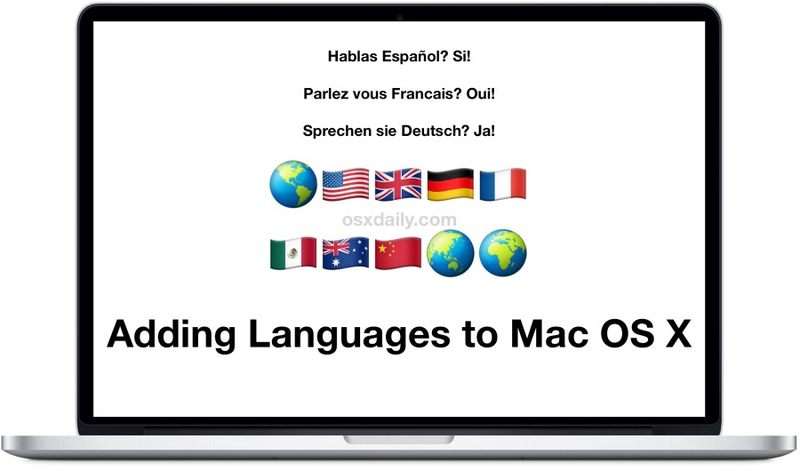
几乎所有 Mac 用户都以他们的主要语言和母语运行 Mac OS,但对于会说多种语言以及希望掌握双语或三语的用户来说,向 Mac OS X 添加多种新语言可以带来明显的好处。我们将向您展示如何添加新语言以及如何更改为该新语言,这将影响事物在 Mac 上的显示和阅读方式。
添加新语言不会删除先前的语言,它成为一个额外的选项。事实上,您将能够轻松地在两种语言之间切换,并随时将一种或另一种设置为主要语言,并根据需要在它们之间进行更改。还有一点要记住,当你在 Mac 上切换语言时,很多东西都会随之改变,从菜单项到日期格式、测量值,以及系统中的其他各种项目——如果需要,这些都可以单独调整,但出于本教程的目的,我们将重点关注在 Mac OS X 中添加和更改语言。
如何在 Mac OS X 中添加和更改新语言
您可以根据需要添加任意多种语言,但在本演练中,我们将专注于仅添加第二种新语言并将其更改为新语言默认值。
- 从 Apple 菜单访问“系统偏好设置”
- 选择“语言和地区”偏好面板
- 在“首选语言”部分下,点击加号 [+] 按钮
- 导航并选择您要添加的语言,然后点击“添加”按钮



这就是它的全部,足够简单。如果您将新语言设置为您的主要语言,菜单项将刷新,但如果您希望所有内容都切换到您的新语言选择,那么您应该注销或重新启动 Mac,以便应用程序也刷新到新的语言选择。

如果您实际上打算全职使用第二语言或者您的目标是提高您的熟练程度,请学习 击键更改键盘语言 可能非常有利,为 Mac 添加伴奏语音 也是有益的。
顺便说一句,如果您希望添加多种可以切换的新语言,请使用 Mac OS X 中的典型多选工具一次选择几种。例如,按住 Command 键并单击选择允许您选择两个不连续的语言选择来添加:

虽然这主要针对那些一开始就说和读多种语言的人,但对于希望提高另一种语言流利程度的人来说,它也非常有用。例如,我有一个朋友的西班牙语会话变得很流利,将这种语言添加(和切换)到日常计算使用中进一步帮助了这个过程。
如果您是iPhone 或 iPad 用户。
